Cualquier Concepto puede tener asociados un número indeterminado de archivos gráficos, documentos u objetos multimedia. El mantenimiento de estas asociaciones se realiza desde la ventana gráficos/documentos que se abre:
•Seleccionando la opción correspondiente en el menú Concepto
•Al pulsar el botón Abrir ventana gráficos documentos, que se encuentra en la cabecera de las ventanas de propiedades.
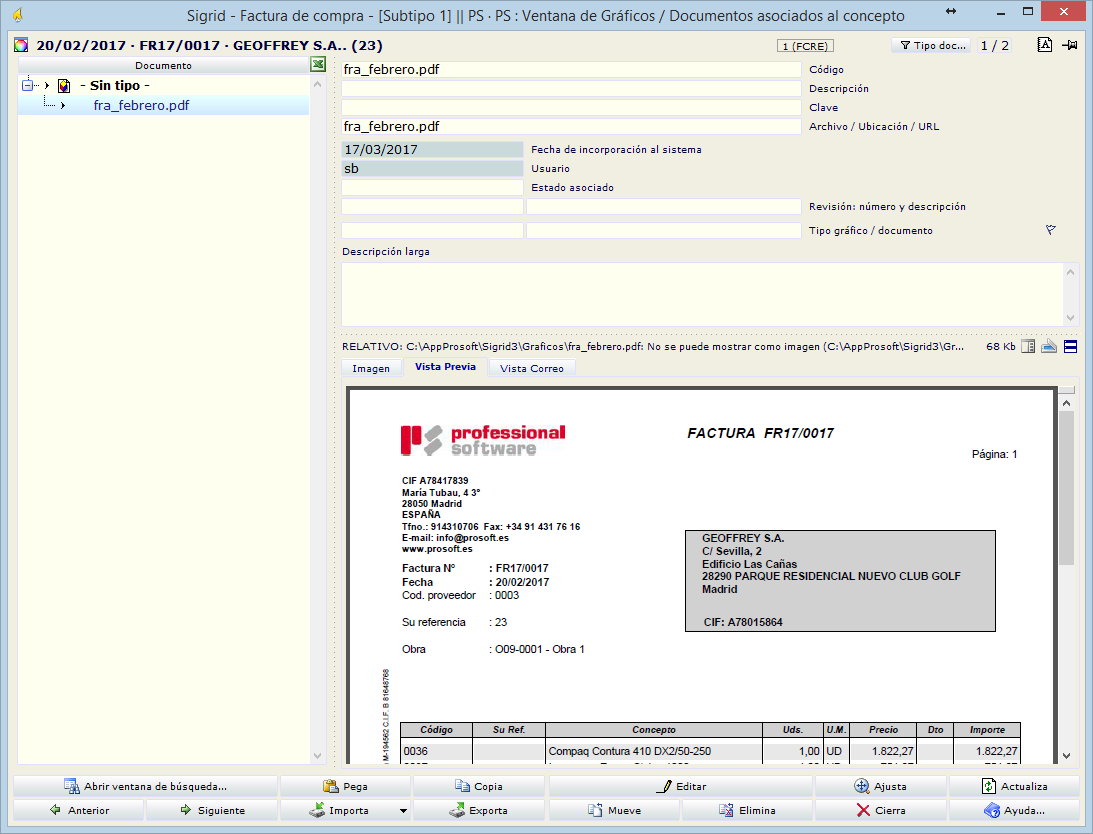
La ventana está dividida en tres paneles, cuyo tamaño puede personalizarse arrastrando con el ratón la línea que los separa. En el panel izquierdo se muestra la lista de gráficos/documentos, en el derecho superior se muestran la propiedades del gráfico/documento seleccionado en la lista, pudiendo ser editadas. En el panel derecho inferior se incorpora un visor, si se selecciona un gráfico en el panel izquierdo el visor muestra el gráfico, en otros casos mostrará un icono representativo del documento u objeto seleccionado.
Los archivos pueden incrustarse o vincularse en la base de datos actual, dependiendo del modo de trabajo con gráficos/documentos establecido en los parámetros de la empresa, un archivo incrustado se almacena en la base de datos al igual que el resto de los datos, un archivo vinculado se almacena en algún recurso del sistema informático y la base de datos contiene una referencia a él.
Si se ha configurado la base de datos como multiempresa, los gráficos/documentos son independientes para cada empresa, asociándolos automáticamente a la empresa de trabajo seleccionada en el momento que se crea el gráfico/documento.
La lista del panel izquierdo muestra los siguientes datos:
Tipo: icono representativo del tipo de archivo.
Código: código único identificativo del archivo.
Descripción: Permite introducir un texto descriptivo para el archivo. El texto aquí incluido se reproducirá en el apartado descripción de la lista de la parte derecha.
Fecha: Fecha en la que se ha asociado el gráfico al concepto
Usuario: Usuario que ha realizado la asociación del gráfico al concepto
Tipo: código del tipo de gráfico según la clasificación establecida en la tabla auxiliar Documental à Tipo de Gráfico
Tipo documento: descripción del tipo de gráfico según la clasificación establecida en la tabla auxiliar Documental à Tipo de Gráfico
Asociados: número de Conceptos asociados al archivo, ya que un mismo archivo puede asociarse a tantos Conceptos como se requiera. Con el botón Localiza de la barra de botones podrá consultar fácilmente que Conceptos son los asociados a un archivo.
Si alguna de estas columnas está oculta, puede mostrarla utilizando el menú de cabecera de lista.
Es posible mover un gráfico desde este panel al escritorio o al explorador de Windows, seleccionándolo y arrastrándolo con el ratón.
La lista del panel derecho muestra los siguientes campos:
Código: Código y extensión del archivo asociado
Descripción: Texto libre
Clave: Permite asignar una o varias palabras clave al documento.
Archivo / Ubicación / URL: Ofrece información acerca de la ubicación física del documento dentro del sistema. A partir de la versión 3.0.0340, se incorpora a la ventana de gráficos la posibilidad de asociar enlaces (URLs) como si fueran documentos multimedia (o gráficos). En este caso, en el campo se digitará la dirección web de la página que se quiera asociar.
Fecha de incorporación al sistema: Indica la fecha en que el archivo fue incorporado a la base de datos. No puede ser modificado.
Usuario: Indica el usuario de la base de la base de datos que incorporó el documento al concepto. No puede ser modificado.
Estado asociado: Es un dato únicamente informativo.
Revisión: número y descripción: Si el archivo (gráfico o documento) es una versión de uno existente anteriormente se indica el número de la misma y permite la inserción de una descripción.
Tipo de Gráfico/documento: Es una clasificación basada en las categorías documentales que se definen en las tablas auxiliares de Sigrid (Menú empresa) denominada Tipo de gráfico o documento. En esta tabla pueden definirse algunas características de cada tipo de documento, entre ellas si es susceptible de ser editado, generando así nuevas versiones del mismo.
En el panel inferior se incorpora un visor: si se selecciona un gráfico en el panel izquierdo el visor muestra el gráfico, en otros casos mostrará un icono representativo del documento, objeto seleccionado o enlace URL. Para ampliar el zoom se puede ir seleccionando con el ratón, manteniendo pulsando el botón izquierdo, el texto o imagen que se desea ampliar. Para reducir el tamaño de la imagen que se muestra, basta con ir pulsando el botón derecho.
Por defecto la ventana está sincronizada con la lista de Conceptos, de forma que muestra los gráficos/documentos asociados al Concepto seleccionado en la lista. Al pulsar Anterior o Siguiente en la barra de botones cambia la selección al anterior siguiente Concepto en la lista de Conceptos de la ventana principal. Este comportamiento puede modificarse utilizando el botón Modo de sincronización de la esquina superior derecha, o con el botón Busca gráficos de la barra de botones.
Los archivos pueden incrustarse o vincularse a la base de datos por varios métodos, si ha establecido en los parámetros de la empresa que el modo de trabajo con gráficos y documentos es Incrustado, puede arrastrar con el ratón el archivo que quiere asociar desde el Explorador de Windows a la ventana gráficos de la aplicación.
Si se ha configurado la base de datos como multiempresa, los gráficos/ documentos son independientes para cada empresa, asociándolos automáticamente a la empresa de trabajo seleccionada en el momento que se crea el gráfico/documento.
Puede utilizar el botón Importa de la barra de botones para vincular o incrustar archivos. Los gráficos ya existentes en la base de datos pueden copiarse al portapapeles con el botón Copia de la barra de botones, y asociarlos a otros Conceptos de la base de datos utilizando el botón Pega.
![]() Abre el diálogo máscara de búsqueda para introducir una máscara de búsqueda para el código de gráficos/documentos que se quieren consultar, si se especifica * se obtendrá la lista de todos los archivos de la empresa de trabajo existentes en la base de datos. Una vez que se Acepta en el diálogo, la ventana queda desincronizada de la lista de Conceptos. En la cabecera de la ventana, en vez de figurar el código y resumen Conceptos seleccionado en la ventana principal, aparece BÚSQUEDA, y la máscara de búsqueda suministrada. Observe que los botones Pega e Importa están inhabilitados, ya que no puede incorporar archivos a la base de datos sin que queden asociados a algún Concepto.
Abre el diálogo máscara de búsqueda para introducir una máscara de búsqueda para el código de gráficos/documentos que se quieren consultar, si se especifica * se obtendrá la lista de todos los archivos de la empresa de trabajo existentes en la base de datos. Una vez que se Acepta en el diálogo, la ventana queda desincronizada de la lista de Conceptos. En la cabecera de la ventana, en vez de figurar el código y resumen Conceptos seleccionado en la ventana principal, aparece BÚSQUEDA, y la máscara de búsqueda suministrada. Observe que los botones Pega e Importa están inhabilitados, ya que no puede incorporar archivos a la base de datos sin que queden asociados a algún Concepto.
| Pega desde el portapapeles los archivos gráficos previamente copiados con el botón Copia, quedando asociados dichos archivos al Concepto actual, o Concepto que figura en la cabecera de la ventana. |
| Copia al portapapeles el archivo o archivos gráficos actualmente seleccionados en la lista. |
| Localiza los Conceptos asociados al archivo que está seleccionado en la lista, mostrando dichos Conceptos en la lista de Conceptos de la ventana principal. Supongamos por ejemplo que pulsó el botón Busca gráficos, mostrando en la lista de archivos un archivo llamado contrato_030.doc, para saber que conceptos están asociados a dicho archivo pulse entonces el botón Localiza. |
| Asocia el archivo o archivos seleccionados en la lista con el Concepto seleccionado en la lista de Conceptos de la ventana principal. Este botón únicamente tendrá efecto si ha desincronizado la ventana gráficos/documento de la ventana principal, bien por haber pulsado el botón de sincronización de la cabecera de la ventana de gráficos/documentos o por haber pulsado Busca gráficos y encontrarse la ventana gráficos/documentos en modo Búsqueda. |
| Abre el programa asociado al archivo seleccionado en la lista para poder editarlo. Equivale a hacer doble clic sobre el archivo en la lista. El programa que se utilizará para la edición dependerá de la asociación de extensiones de archivos con programas que tenga definida en el Explorador de Windows. Así, si se trata de un archivo con extensión bmp (mapa de bits), puede utilizar Microsoft Paint u otro programa de tratamiento de imágenes. |
| Ajusta el tamaño del gráfico al visor de gráficos de la ventana; esto no modificará las propiedades del gráfico, únicamente la su tamaño de visualización. |
| Refresca la información en pantalla |
| El desplegable permite dos opciones: |
![]()
| Importar desde archivo: abre el diálogo de archivos de Windows para seleccionar un archivo vinculándolo o incrustándolo a la base de datos, quedando dicho archivo asociado al Concepto que figura en la cabecera de la ventana. |
| Asociar URL de Internet: Abre la ventana para introducir la dirección web de la página que se quiera vincular. |
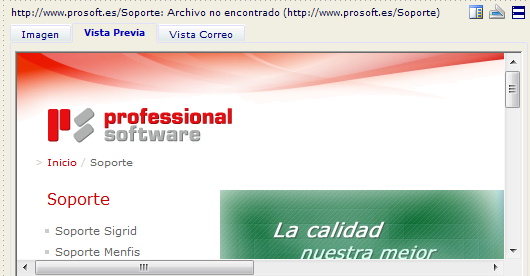
| Abre el diálogo de archivos de Windows para poder especificar una ubicación y un nombre con que guardar el archivo seleccionado en la lista. De esta forma, los archivos incrustados en la base de datos pueden exportarse a cualquier recurso del sistema informático. |
| Al pulsar este botón se abre el diálogo Eliminar gráficos: |
Se van a eliminar los gráficos seleccionados (n) ¿Desea continuar con la eliminación? NOTA: Los ficheros de disco (vinculados) no se eliminan, solo su asociación con los conceptos de la base de datos.
|
Los archivos que se encuentren incrustados en la base de datos se eliminarán no pudiendo ser recuperados, ahora bien, si el archivo está vinculado únicamente se elimina la referencia que existe en la base de datos a dicho archivo, pero el archivo permanecerá un su ubicación original, pudiendo asociarse de nuevo al mismo Concepto u a otro.